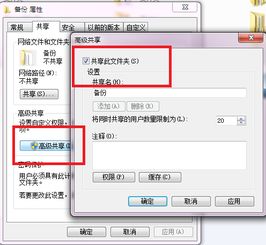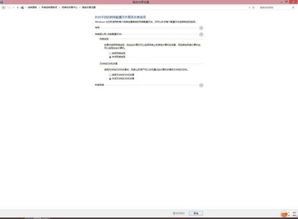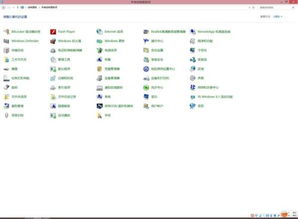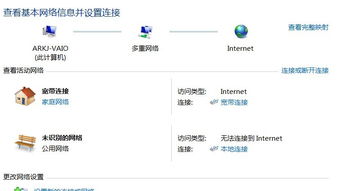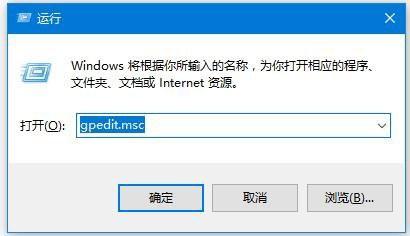揭秘!Win10系统中网络和共享中心的隐藏位置
在Windows 10系统中,网络和共享中心是一个非常重要的功能模块,它允许我们管理网络连接、共享文件和打印机、查看网络状态等。对于许多用户来说,找到网络和共享中心可能是一个小挑战,尤其是在新的Windows 10界面和布局中。因此,本文将详细介绍在Windows 10系统中如何找到网络和共享中心,以便您能轻松访问这一重要功能。
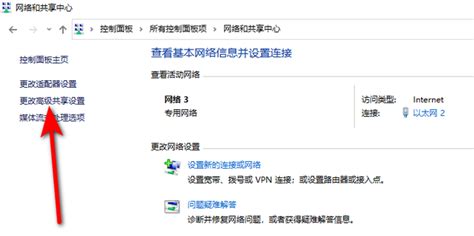
方法一:通过“开始”菜单和设置
1. 打开“开始”菜单

首先,点击屏幕左下角的Windows徽标,打开“开始”菜单。这是Windows 10中所有应用和设置的入口点。
2. 进入“设置”
在“开始”菜单中,找到并点击“设置”图标。这个图标通常是一个齿轮形状,位于“开始”菜单的左下角。
3. 选择“网络和Internet”
在“设置”窗口中,点击“网络和Internet”选项。这是管理网络连接和设置的主要区域。
4. 进入“网络和共享中心”
在“网络和Internet”窗口中,有几种方法可以找到“网络和共享中心”。如果您连接的是以太网,您可以直接点击“以太网”选项,然后在右侧的相关设置中看到“网络和共享中心”的链接。如果您是通过Wi-Fi连接的,您可能需要先点击“Wi-Fi”选项,然后再查找“网络和共享中心”的链接。此外,在某些情况下,您可能需要点击“状态”选项卡来找到“网络和共享中心”的链接。
方法二:通过“此电脑”属性
1. 打开“此电脑”
在桌面或“开始”菜单中,找到并点击“此电脑”图标。这是表示您计算机存储的图标。
2. 打开属性菜单
右键点击“此电脑”图标,然后在弹出的菜单中选择“属性”。这将打开计算机的基本信息页面。
3. 进入控制面板
在计算机属性窗口中,找到并点击左侧的“控制面板主页”链接。这将打开控制面板,它是Windows中用于调整系统设置和配置的主要工具。
4. 找到“网络和Internet”
在控制面板中,找到并点击“网络和Internet”类别。这是管理网络连接和设置的地方。
5. 进入“网络和共享中心”
在“网络和Internet”窗口中,您会看到多个选项。找到并点击“网络和共享中心”选项,即可进入。
方法三:使用快捷键
1. Win + X组合键
按下Windows键(通常带有Windows徽标的键)和X键,这将打开超级菜单。超级菜单提供了一系列快速访问的设置和选项。
2. 选择“网络连接”或“网络和Internet设置”
在超级菜单中,选择“网络连接”或“网络和Internet设置”。具体名称可能因系统更新而异。
3. 进入“网络和共享中心”
在“网络和Internet”窗口中,找到并点击“状态”选项卡下的“网络和共享中心”链接。
方法四:通过任务栏网络图标
1. 找到任务栏网络图标
在屏幕右下角的任务栏中,找到网络图标。这通常是一个信号强度图标或地球图标,表示您的网络连接状态。
2. 打开网络和Internet设置
右键点击网络图标,然后在弹出的菜单中选择“网络和Internet设置”或类似的选项。具体名称可能因系统更新而异。
3. 进入“网络和共享中心”
在网络和Internet设置窗口中,按照方法一的步骤找到“网络和共享中心”。
方法五:通过搜索功能
1. 打开搜索窗口
按下Windows键(通常带有Windows徽标的键),然后在屏幕左下角出现的搜索框中输入“网络和共享中心”。
2. 选择搜索结果
在搜索结果中,找到并点击“网络和共享中心”。这将直接打开网络和共享中心窗口。
方法六:通过控制面板
1. 打开控制面板
您可以通过在任务栏搜索框中输入“控制面板”来找到并打开它。控制面板是Windows中用于调整系统设置和配置的主要工具。
2. 找到“网络和Internet”
在控制面板中,找到并点击“网络和Internet”类别。
3. 进入“网络和共享中心”
在“网络和Internet”窗口中,找到并点击“网络和共享中心”选项。
网络和共享中心的主要功能
找到网络和共享中心后,您可以进行以下操作:
查看网络连接:查看所有活动网络连接的状态和详细信息。
管理无线网络:添加、删除和管理无线网络连接。
更改适配器设置:查看和管理网络连接适配器,如以太网、Wi-Fi和蓝牙。
共享文件和打印机:设置共享文件夹和打印机,以便其他设备可以访问。
解决网络问题:使用网络诊断工具解决网络连接问题。
更改高级共享设置:调整文件和打印机共享、密码保护共享等高级设置。
注意事项
在某些情况下,您可能需要管理员权限才能访问网络和共享中心或更改其设置。
如果您的Windows 10系统进行了更新,某些菜单项或路径可能会有所不同。
如果您无法找到网络和共享中心,请确保您的网络连接正常,并且Windows 10系统已更新到最新版本。
通过以上方法,您应该能够轻松找到Windows 10系统中的网络和共享中心,并利用其提供的强大功能来管理您的网络连接和共享设置。希望这篇文章对您有所帮助!
- 上一篇: 掌握人生智慧:学会为人处世之道
- 下一篇: 蚂蚁庄园探秘:中国传统文化中的‘白寿’意指何岁?
-
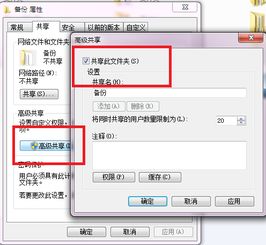 如何快速找到Win11的网络和共享中心位置?资讯攻略12-04
如何快速找到Win11的网络和共享中心位置?资讯攻略12-04 -
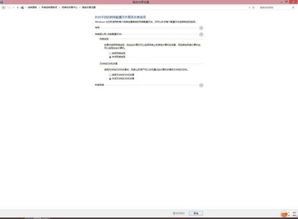 Win11的网络共享中心在哪里?资讯攻略12-04
Win11的网络共享中心在哪里?资讯攻略12-04 -
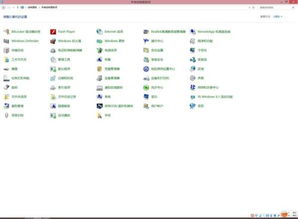 如何快速找到Win11的网络和共享中心?资讯攻略01-14
如何快速找到Win11的网络和共享中心?资讯攻略01-14 -
 揭秘:Win10系统中虚拟光驱的隐藏位置资讯攻略11-29
揭秘:Win10系统中虚拟光驱的隐藏位置资讯攻略11-29 -
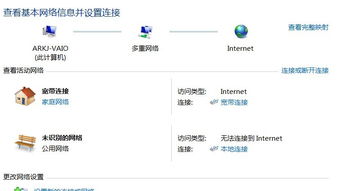 揭秘:轻松开启网络与共享中心的秘密通道资讯攻略12-07
揭秘:轻松开启网络与共享中心的秘密通道资讯攻略12-07 -
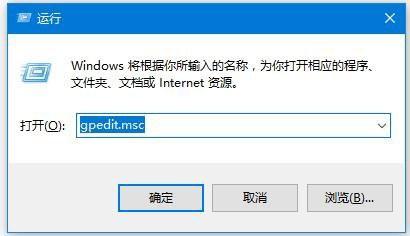 Win10系统关闭445端口的方法资讯攻略11-22
Win10系统关闭445端口的方法资讯攻略11-22